Powershell 激活 conda 虚拟环境
阅读量:[object Object]
Conda 版本低于 4.6
解决方法如下:
- 用 Win + X 组合键调出 PowerShell 管理员模式;
- 输入命令
conda install -n root -c pscondaenvs pscondaenvs安装 PSCondaEnvs 包; - 输入命令
Set-ExecutionPolicy RemoteSigned在出现选项后输入Y回车,更改 PowerShell 的安全策略。 - 在 PowerShell 中激活和退出环境的命令分别为
activate 环境名和deactivate,注意:需要去掉原命令中开头的 conda,否则也不会成功。
这时问题应该解决了,结果如下:
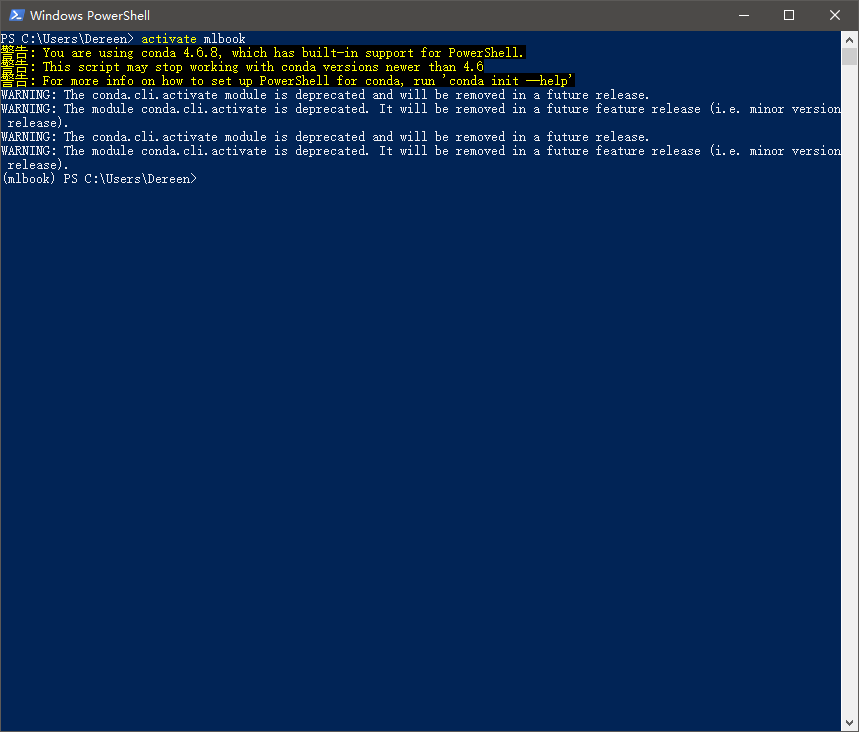
Conda 版本大于等于 4.6
解决方法如下:
- 用 Win + X 组合键调出 PowerShell 管理员模式;
- 输入命令
conda init powershell; - 关闭当前 powershell 窗口,重新打开一个 powershell 窗口输入
conda activate 环境名测试。
CMD 的话只需把上面三步中的 powershell 改为 cmd.exe 即可。
这时问题应该解决了,结果如下:
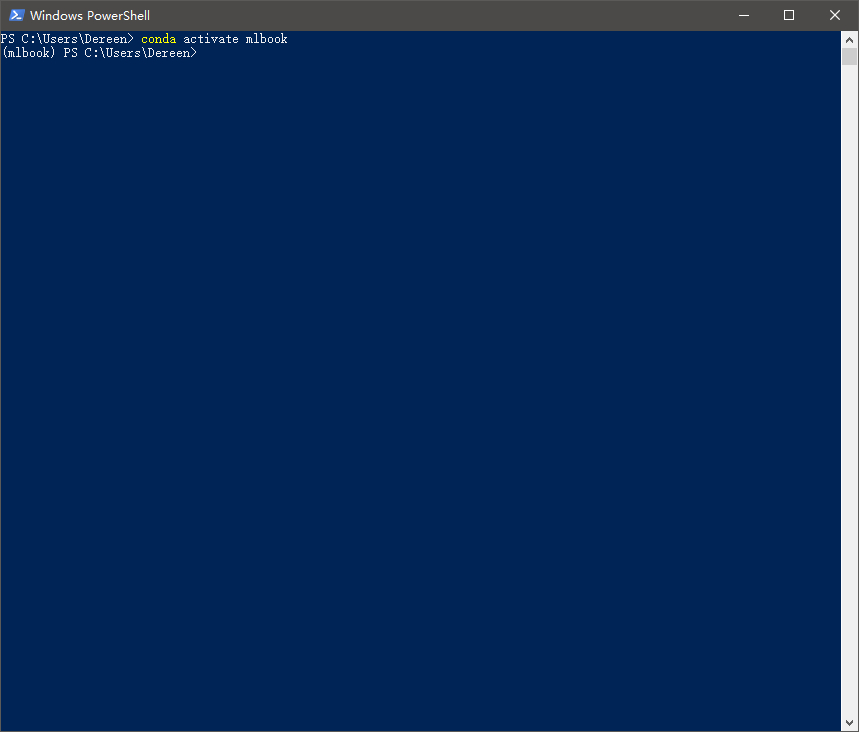
如果不想每次一启动 Shell 就自动激活 Base 环境
在终端输入 conda config --set auto_activate_base false,即可。
如果又反悔了,想显示了:
conda config --set auto_activate_base true。
#待整理笔记
反向链接
Vscode 配置 conda 虚拟环境
VSCode 自动使用 PowerShell 作为默认的命令行,无法直接开启 Conda 虚拟环境。需要切换至 CMD 命令行或 [[PowerShell 激活 Conda 虚拟环境
在 PowerShell 中配置激活 Conda 虚拟环境]]。
到头儿啦~
预览: